Sākot no Ubuntu 18.04 LTS, Ubuntu pēc noklusējuma konfigurē tīkla saskarnes, izmantojot Netplan.
Šajā rakstā es parādīšu, kā izmantot Netplan operētājsistēmā Ubuntu 18.04 LTS.
Sāksim!
Netplan konfigurācijas faili:
Ubuntu 18.04 LTS, Netplan YAML konfigurācijas faili tiek ievietoti / etc / netplan / direktorijā. Lai konfigurētu tīkla saskarni, jums šajā direktorijā jāizveido vai jāpārveido nepieciešamie YAML faili.
YAML konfigurācijas failiem ir .yaml pagarinājums. Netplan YAML noklusējuma konfigurācijas fails / etc / netplan / 50-cloud-init.yaml tiek izmantots, lai konfigurētu tīkla saskarnes, izmantojot Netplan.
Tīkla saskarnes konfigurēšana, izmantojot DHCP, izmantojot Netplan:
Šajā sadaļā es jums parādīšu, kā konfigurēt tīkla saskarni, izmantojot DHCP Ubuntu ar Netplan.
Vispirms atrodiet tīkla saskarnes nosaukumu, kuru vēlaties konfigurēt, izmantojot šādu komandu:
$ ip aKā redzat, manā Ubuntu 18 man ir instalēta viena tīkla saskarnes karte (NIC).04 LTS mašīna nosaukta ens33. Šobrīd tajā nav konfigurēta neviena IP adrese. Tātad, izmantosim Netplan, lai to konfigurētu, izmantojot DHCP.
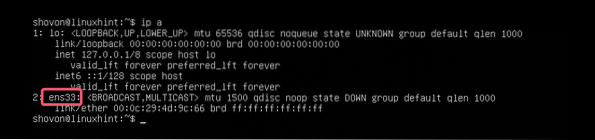
Lai konfigurētu tīkla saskarni ens33 izmantojot DHCP, izmantojot Netplan, atveriet noklusējuma Netplan konfigurācijas failu Ubuntu 18.04 LTS / etc / netplan / 50-cloud-init.yaml ar šādu komandu:
$ sudo nano / etc / netplan / 50-cloud-init.yaml
Jums vajadzētu redzēt šādu logu.

Tagad pievienojiet šādas rindas tīklā sadaļā.
ethernets:ens33:
dhcp4: jā
Šeit, dhcp4: jā nozīmē, lai konfigurētu tīkla saskarni, izmantojiet DHCP IPv4 protokolam ens33.
PIEZĪME: Ievilkumi ir patiešām noderīgi. Pārliecinieties, vai esat pareizi ievilkis katru līniju. Tas padarīs sintaksi skaidrāku un ērtāku acīm.
Visbeidzot, konfigurācijas failam vajadzētu izskatīties apmēram šādi.
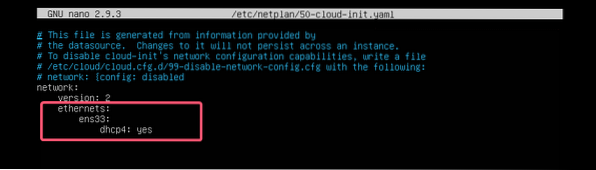
Tagad nospiediet
Netplan laba lieta ir tā, ka pirms izmaiņu piemērošanas varat pārliecināties, ka konfigurācijas failā nav kļūdu vai citu kļūdu, izmantojot šo komandu:
$ sudo netplan mēģinātTagad nospiediet

Ja viss ir kārtībā, jums vajadzētu redzēt Konfigurācija pieņemta ziņojums, kā norādīts zemāk redzamajā ekrānuzņēmumā.
Ja konfigurācijas failā ir kādas problēmas, šeit redzēsit atbilstošus kļūdu ziņojumus.

Šī funkcija noteikti palīdzēs jums izvairīties no sarežģītām, grūti izsekojamām nākotnes problēmām ar Netplan konfigurācijas failiem.
Visbeidzot, lietojiet izmaiņas neatgriezeniski, izmantojot Netplan ar šādu komandu:
Lieto $ sudo netplan
Kā redzat, tīkla saskarne ens33 ir konfigurēts, izmantojot DHCP.

Statiskās IP adreses iestatīšana, izmantojot Netplan:
Ja jūs vēlaties iestatīt statisku IP savā tīkla saskarnē, izmantojot Netplan, šī sadaļa ir domāta jums.
Jūs varat manuāli iestatīt IP adresi, vārdu serveri, vārteju utt. tīkla interfeisa, izmantojot Netplan.
Pieņemsim, ka vēlaties konfigurēt tīkla saskarni ens33 sekojoši:
Statiskā IP adrese: 192.168. lpp.10.33Apakštīkla maska: 255.255.255.0
Vārteja: 192.168. lpp.10.1
DNS serveris: 192.168. lpp.10.1
Vispirms pārbaudiet tīkla konfigurāciju ens33 tīkla saskarne ar šādu komandu:
$ ip aTas palīdzēs jums pārbaudīt, vai tīkla saskarnes iestatījumi patiešām ir mainījušies.
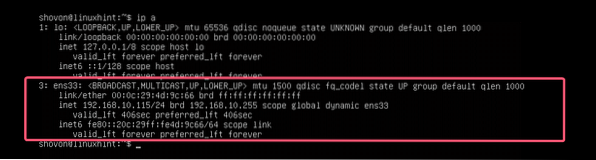
Tagad rediģējiet Netplan YAML konfigurācijas failu, / etc / netplan / 50-cloud-init.yaml, ar šādu komandu:
$ sudo nano / etc / netplan / 50-cloud-init.yamlJa esat man sekojis visā rakstā, konfigurācijas failam jābūt šādam. Tagad noņemiet līniju, kā norādīts zemāk esošajā ekrānuzņēmumā.

Un ierakstiet līnijas, kā norādīts zemāk redzamajā ekrānuzņēmumā.
PIEZĪME: Atcerieties, ka YAML failiem ir būtiska atkāpe. Ja esat aizmirsis pareizi atkāpt, Netplan neļaus jums izmantot konfigurācijas failu. Tātad, jums ir jāatkāpjas katrs YAML konfigurācijas faila solis, kā parādīts zemāk esošajā ekrānuzņēmumā.
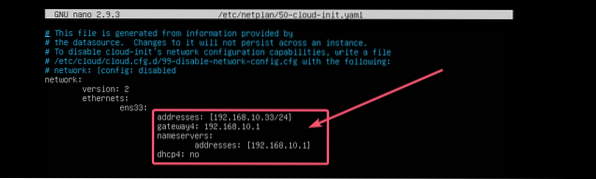
Tagad nospiediet
Tagad pārbaudiet, vai konfigurācijas failā nav kļūdu ar šādu komandu:
$ sudo netplan mēģināt
Pēc tam nospiediet

Kā redzat, konfigurācijas fails tiek pieņemts.

Visbeidzot, lietojiet konfigurācijas failu ar šādu komandu:
Lieto $ sudo netplan
IP adrese tiek mainīta, kā paredzēts.
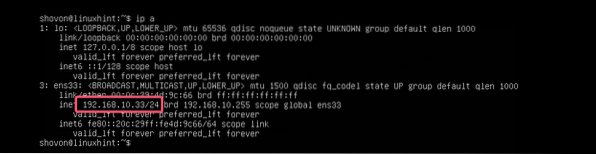
Arī vārteja ir iestatīta pareizi.

Kā arī DNS serveris.

Tātad, tā jūs instalējat un izmantojat Netplan Ubuntu, lai konfigurētu tīkla saskarnes, izmantojot YAML failus. Ja vēlaties uzzināt vairāk par Netplan, lūdzu, apmeklējiet oficiālo Netplan vietni vietnē https: // netplan.io.
Paldies, ka izlasījāt šo rakstu.
 Phenquestions
Phenquestions


